Заявление на командировку
Автоматизированный бизнес-процесс для подачи, согласования и контроля заявок на командировки с участием руководителя и бухгалтера
Содержание
Важно: После скачивания сервиса по приведённой выше ссылке необходимо выполнить предварительную установку в соответствии с общей инструкцией. После завершения базовых настроек можно приступать к выполнению настроек, описанных в текущей инструкции.
Сервис “Заявление на командировку” — это эффективное решение для упрощения процесса подачи заявок на командировки внутри компании. Система значительно ускоряет процесс рассмотрения заявлений и позволяет автоматизировать весь процесс согласования.
Ключевые возможности:
- Автоматизированная подача заявок — сотрудники могут быстро создавать заявления на командировки через удобную форму
- Многоуровневое согласование — настраиваемый процесс согласования с руководителем и другими ответственными лицами
- Интеграция с бухгалтерией — автоматическая передача данных для расчёта командировочных расходов
- Контроль отчётности — отслеживание предоставления отчётов по завершении командировки
- Уведомления и статусы — автоматические уведомления участников о статусе заявки на каждом этапе
1. Настройка констант
1.1 Перейдите в параметры шаблона бизнес-процесса и откройте вкладку «Константы».
1.2 Для каждой константы:
- Нажмите «Изменить».
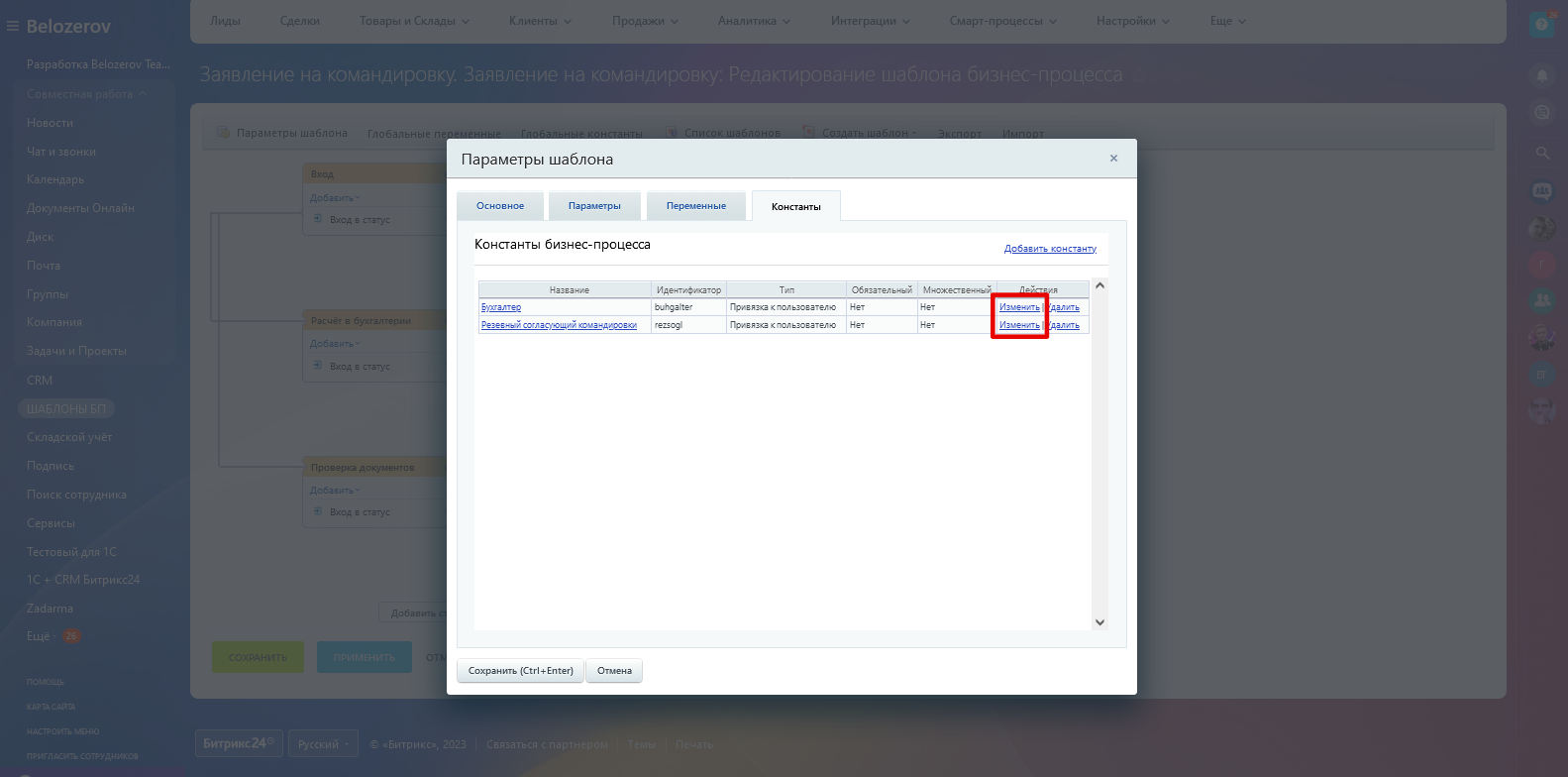
- В окне вставки значений выберите знак ‘…’ (три точки) и выберите пользователя.
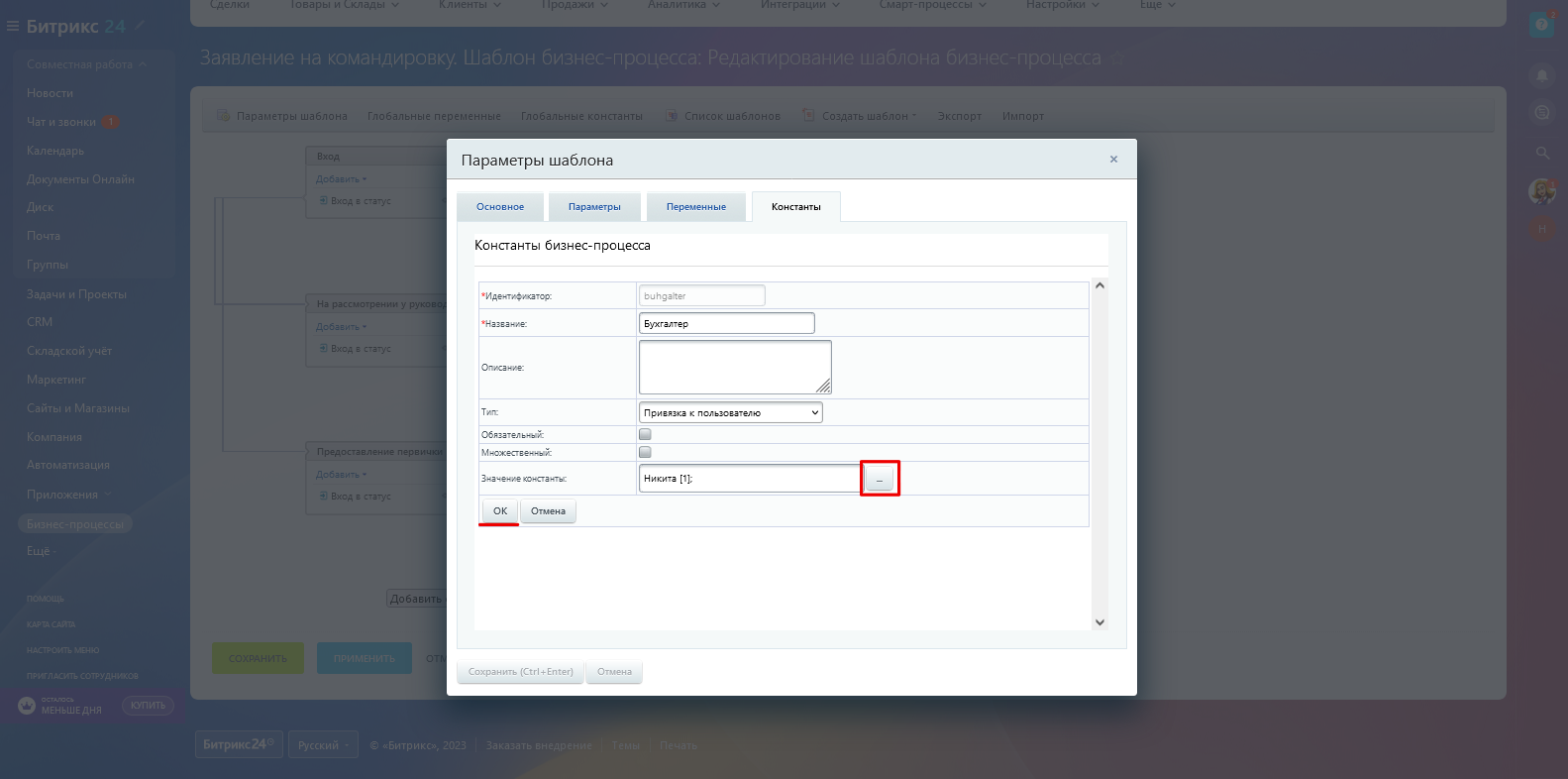
- Подтвердите выбор и нажмите «Вставить».
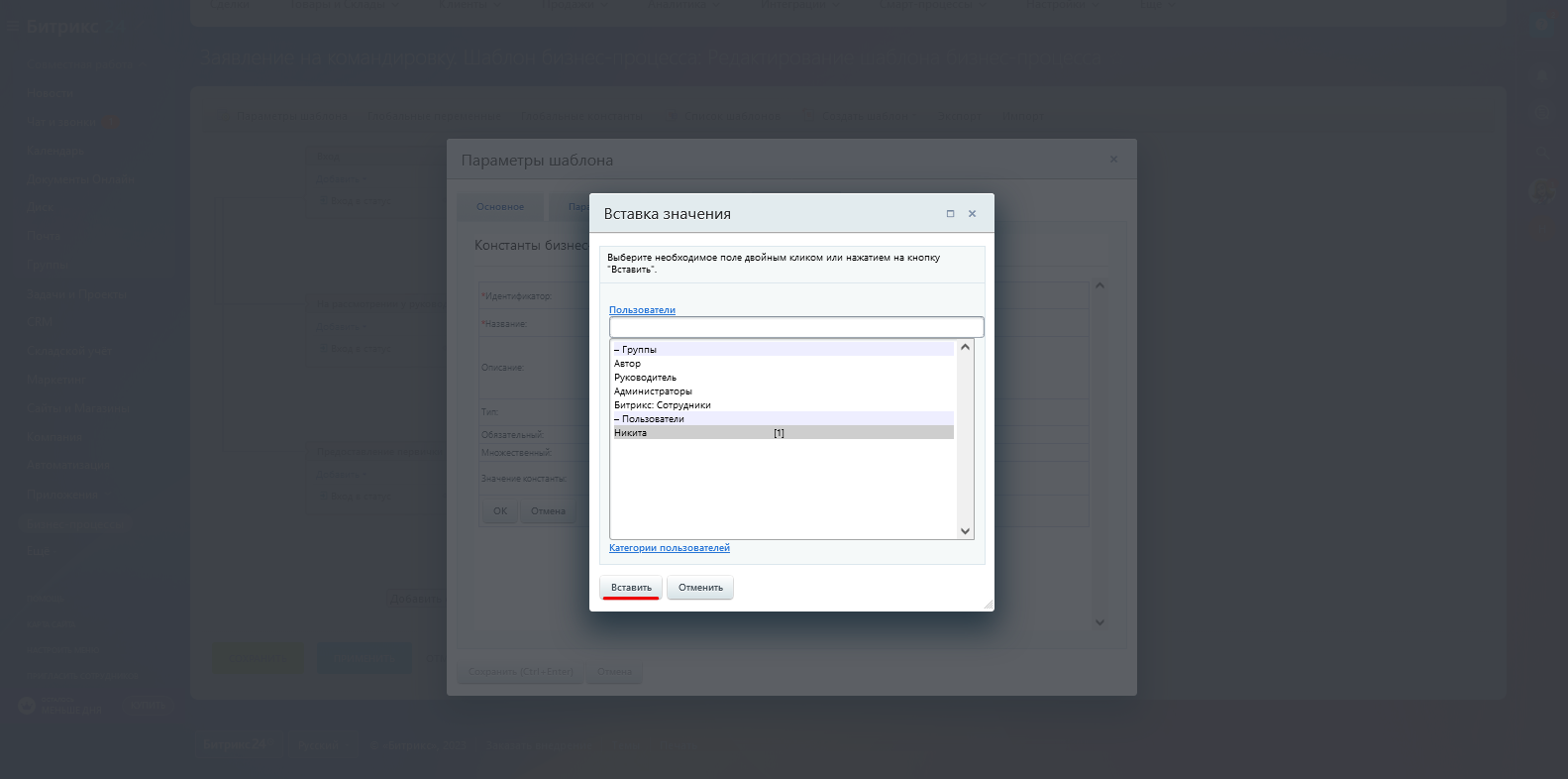
1.3 Примеры констант и их назначение:
| Константа | Роль |
|---|---|
Руководитель | Ответственный за согласование заявок на командировки |
Бухгалтер | Специалист по расчёту командировочных расходов |
HR-менеджер | Контролирующий процесс и отчётность |
2. Настройка условий и стадий
2.1 Настройка статуса «Вход»
2.1.1 Перейдите в статус процесса «Вход – Вход в статус».
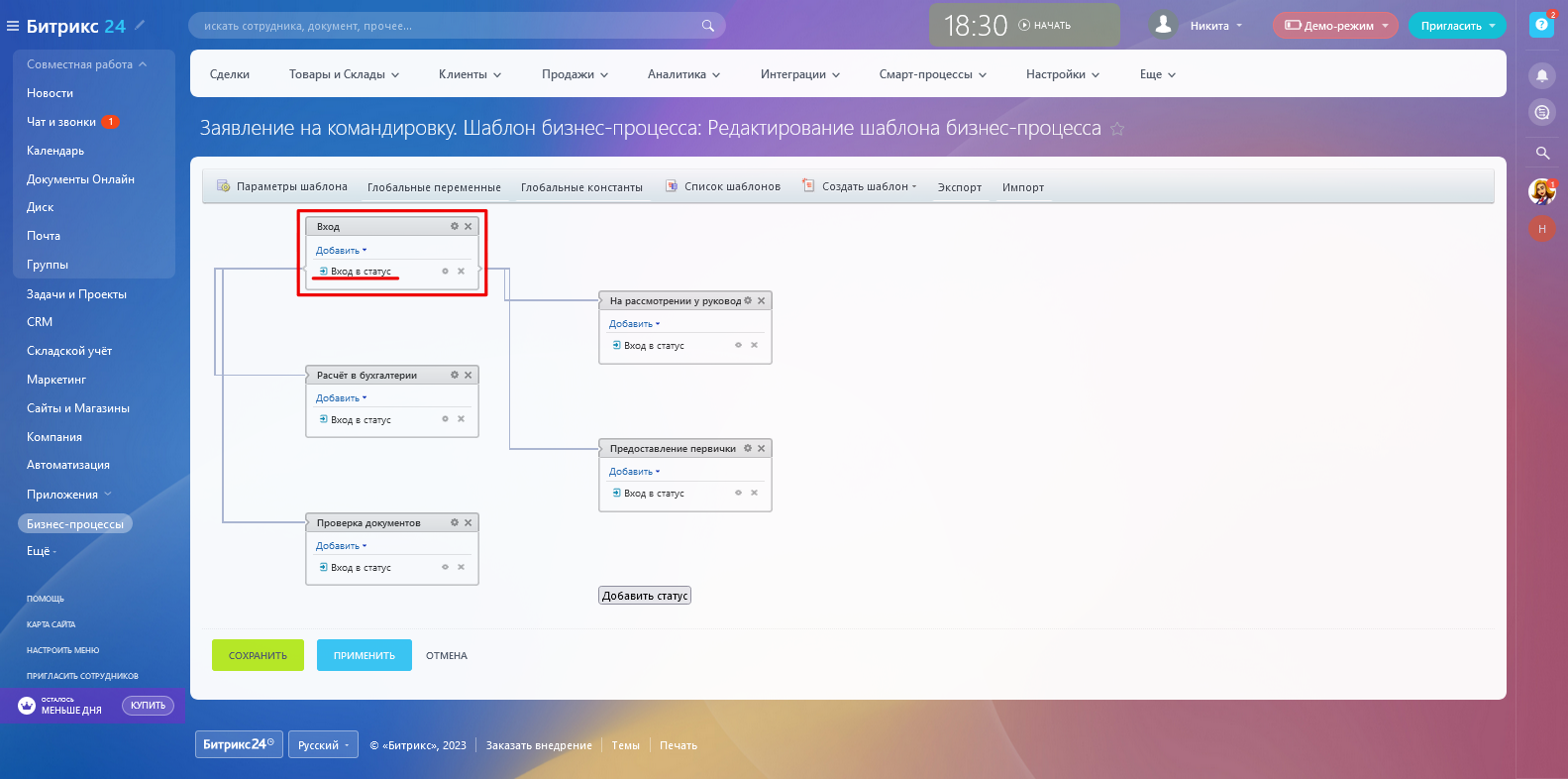
2.1.2 Настройте условия двойным кликом или по шестерёнке:
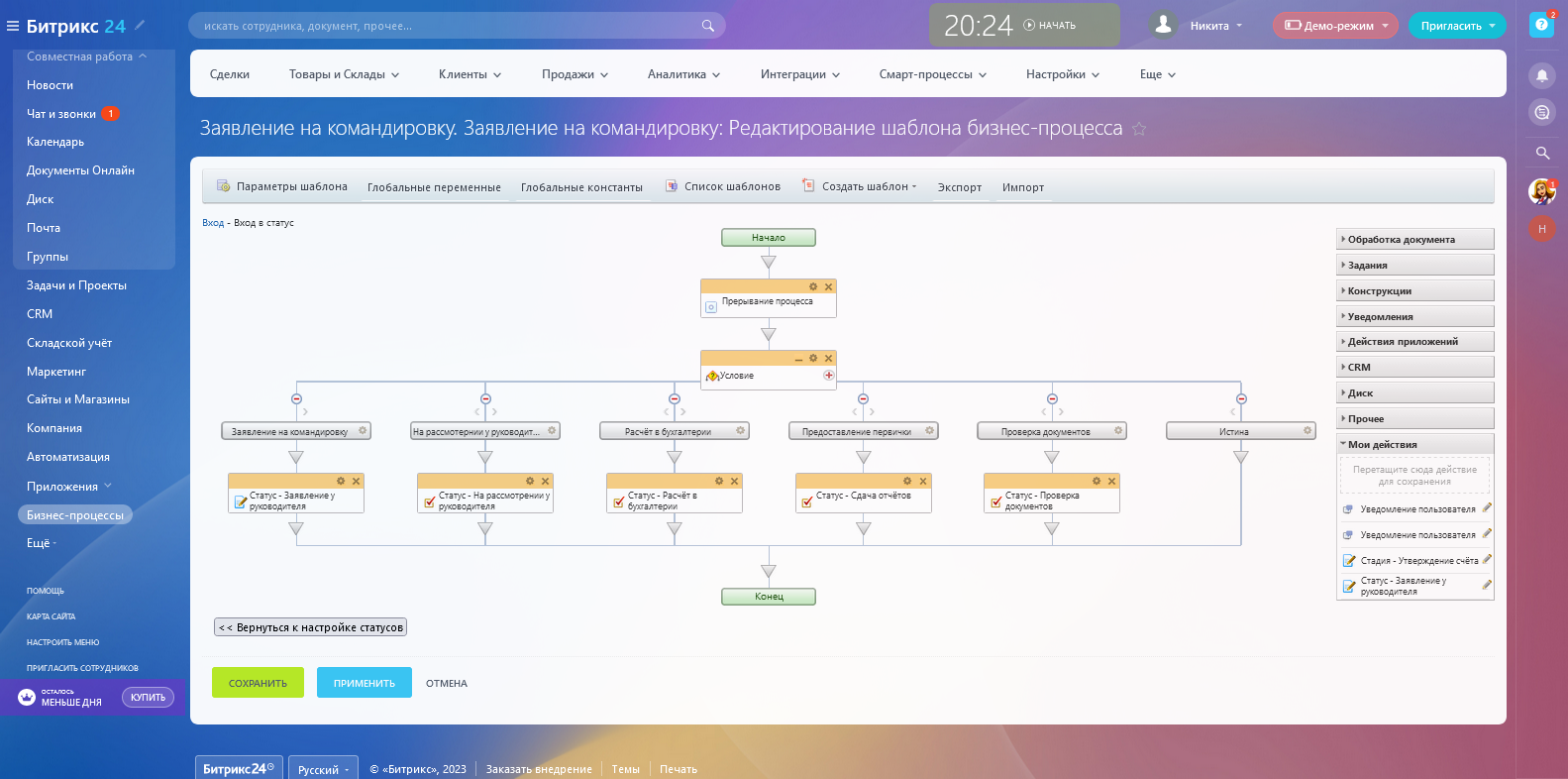
- Поле документа и условия настроены заранее
- Выберите корректную стадию в поле «значение»
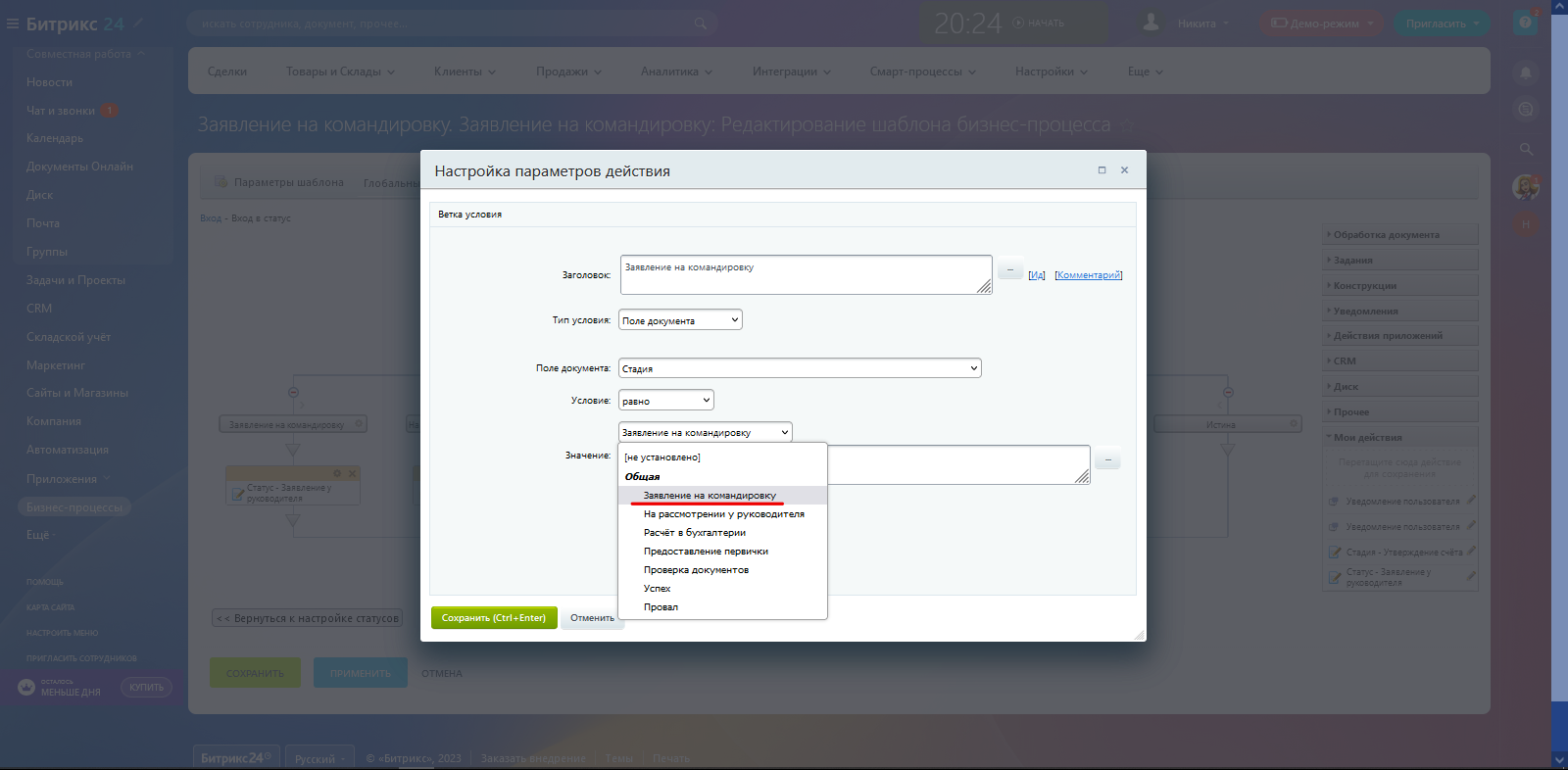
- Название условия и «значение» должны совпадать
2.1.3 В блоке «Стадия – На рассмотрении у руководителя»:
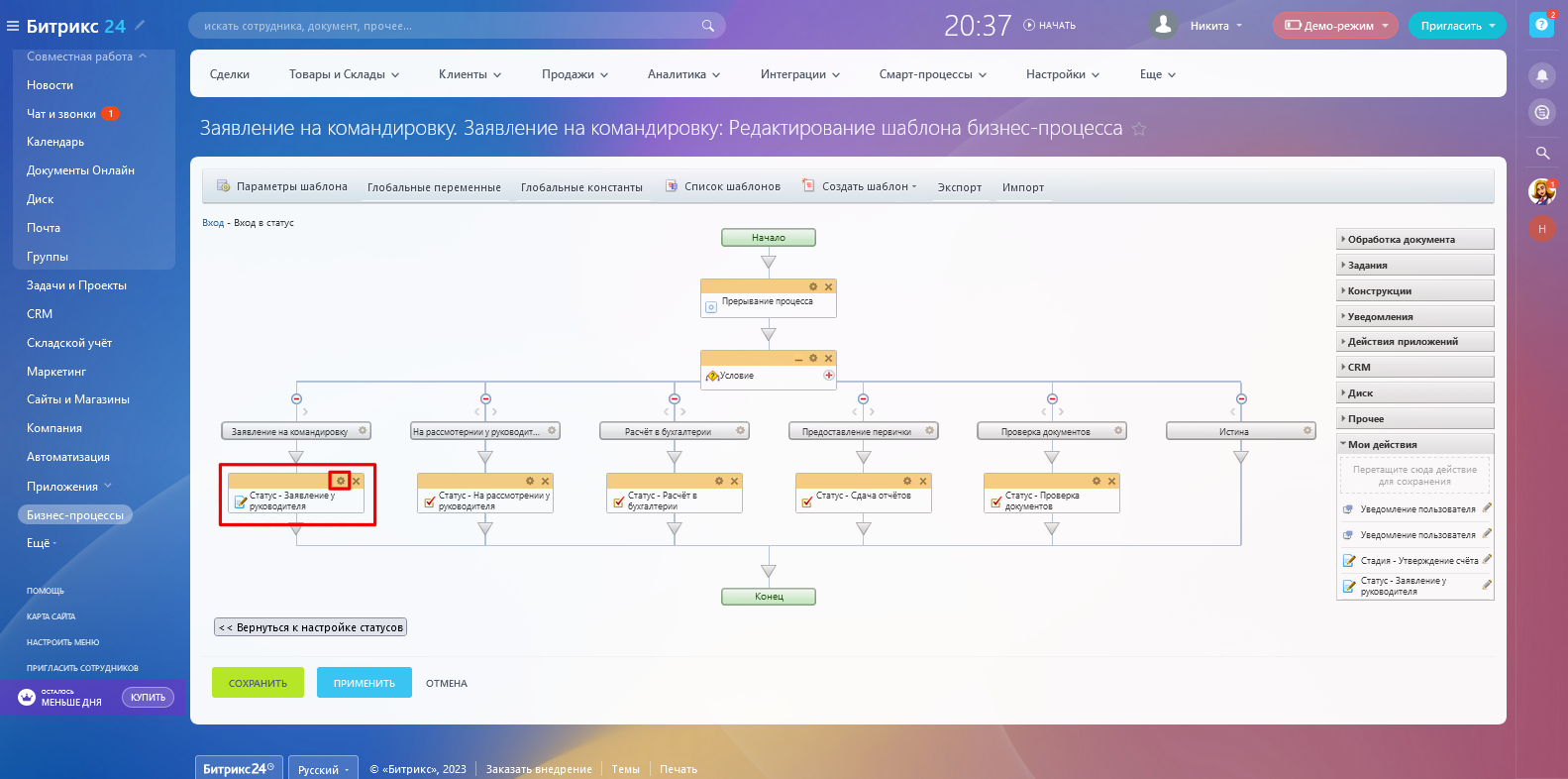
- Установите соответствующую стадию “На рассмотрении у руководителя”
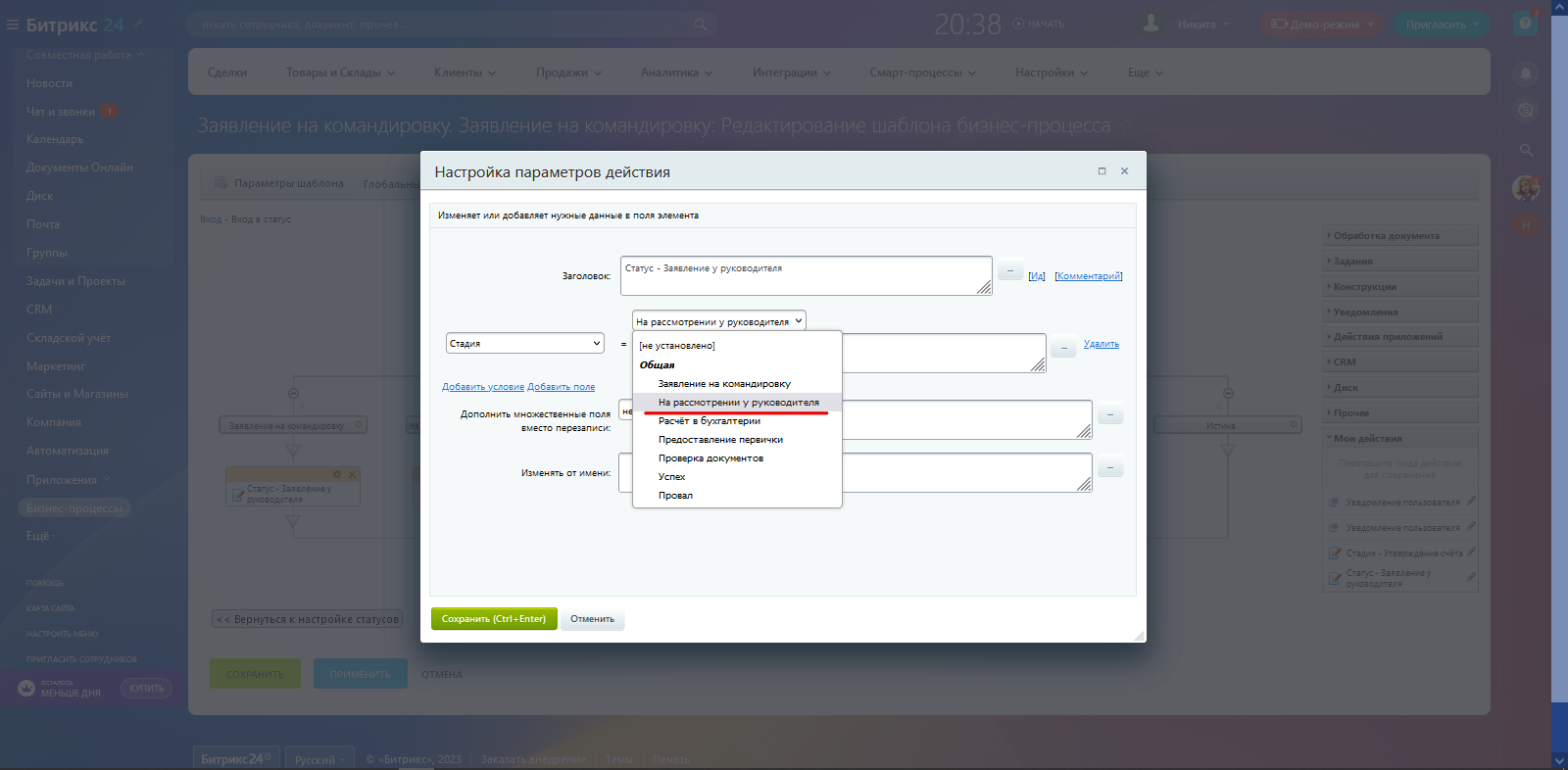
- Сохраните изменения
- Нажмите «Применить»
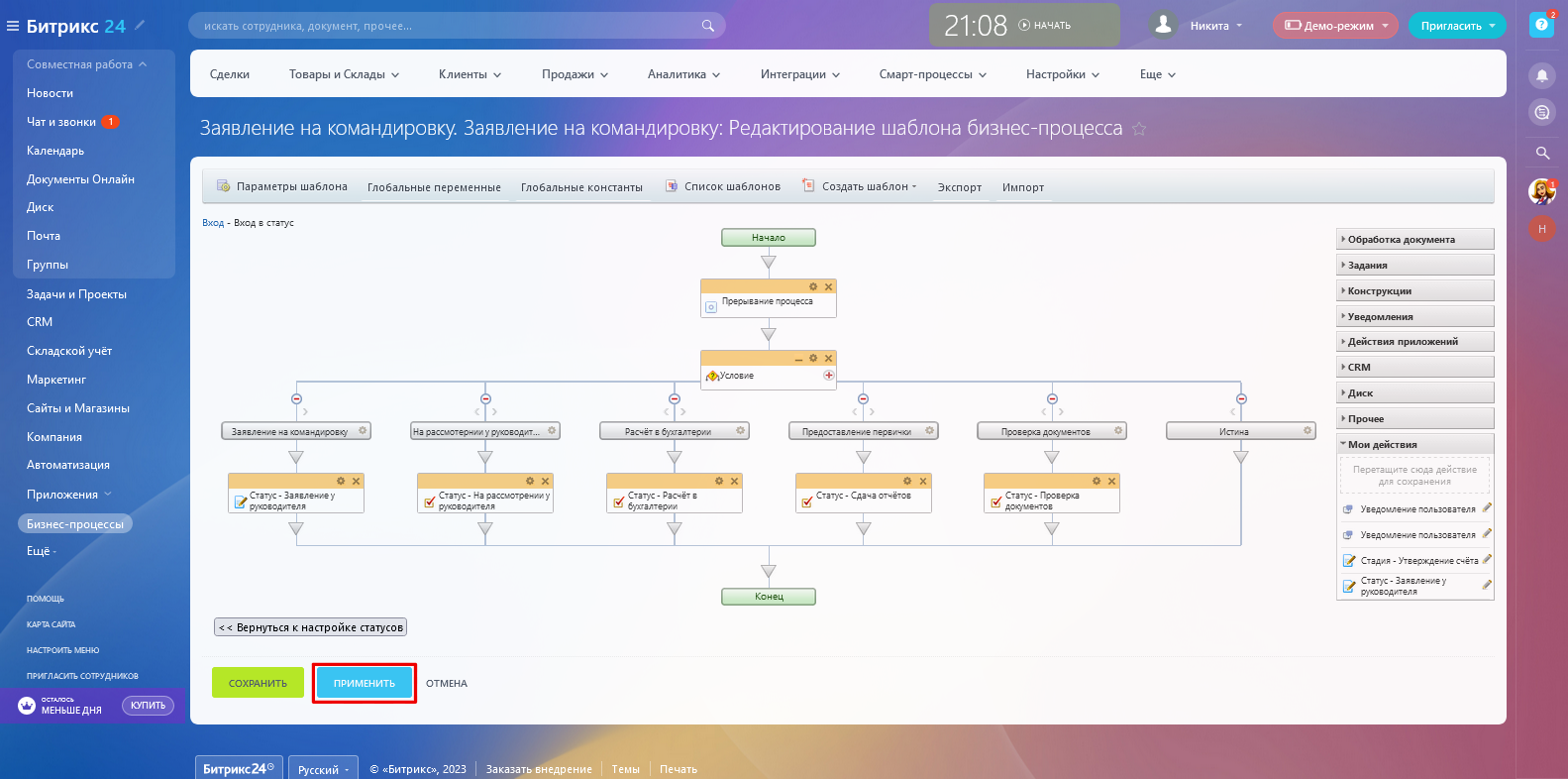
2.2 Настройка статуса «На рассмотрении у руководителя»
2.2.1 Перейдите в следующий статус «На рассмотрении у руководителя – Вход в статус».
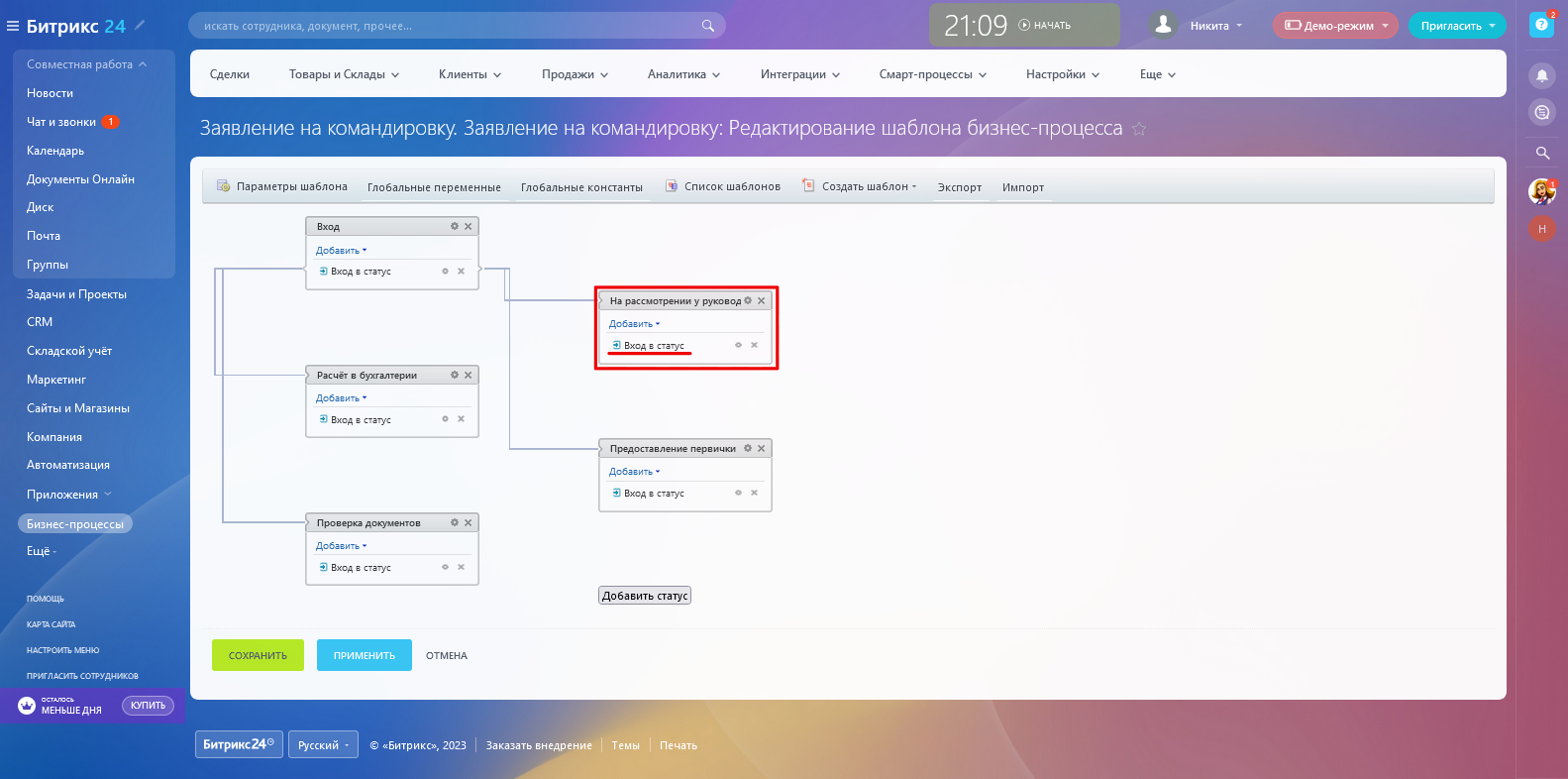
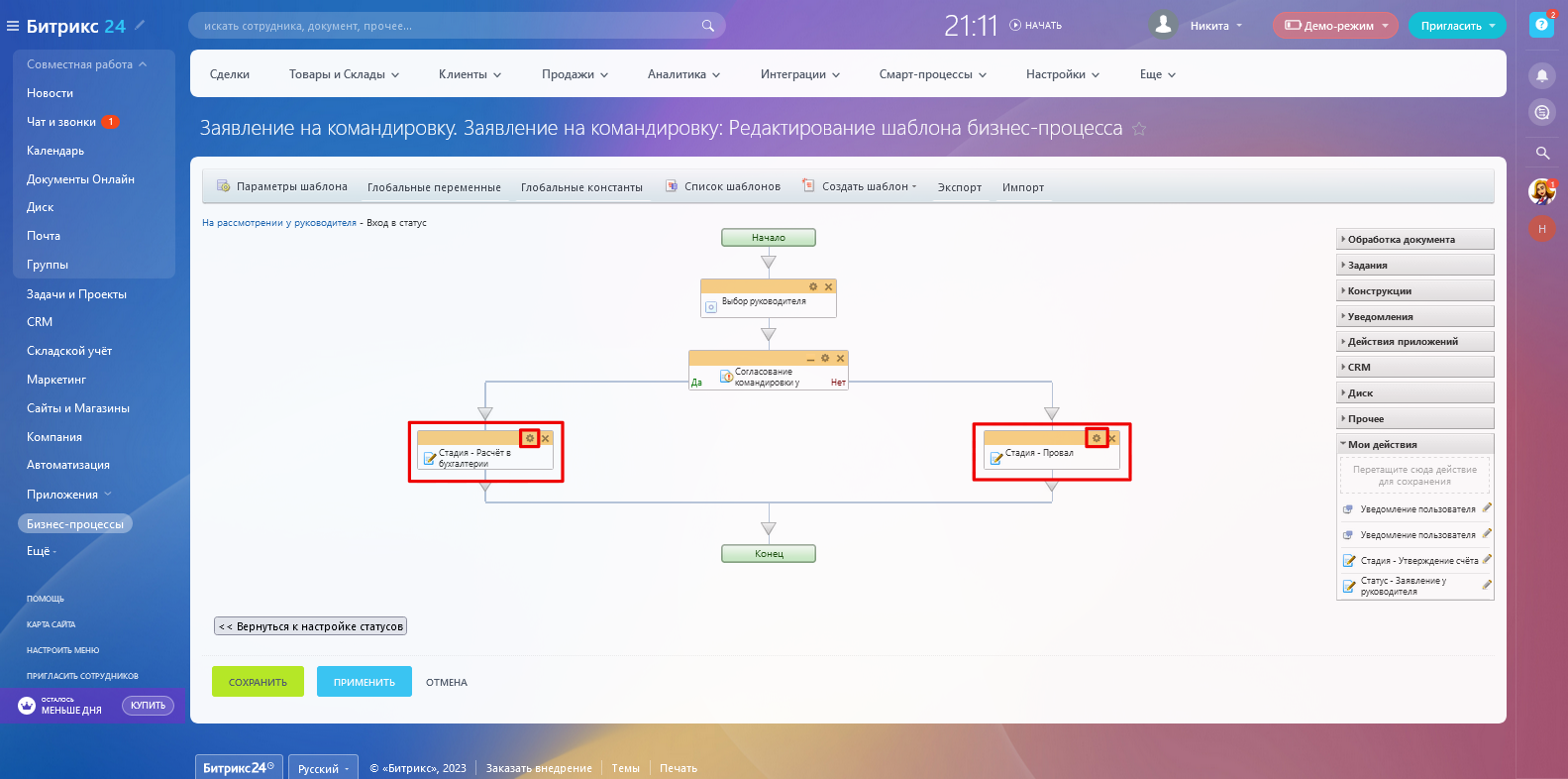
2.2.2 Настройте два нижних блока:
- «Стадия – Расчёт в бухгалтерии» — установите стадию “Расчёт в бухгалтерии”
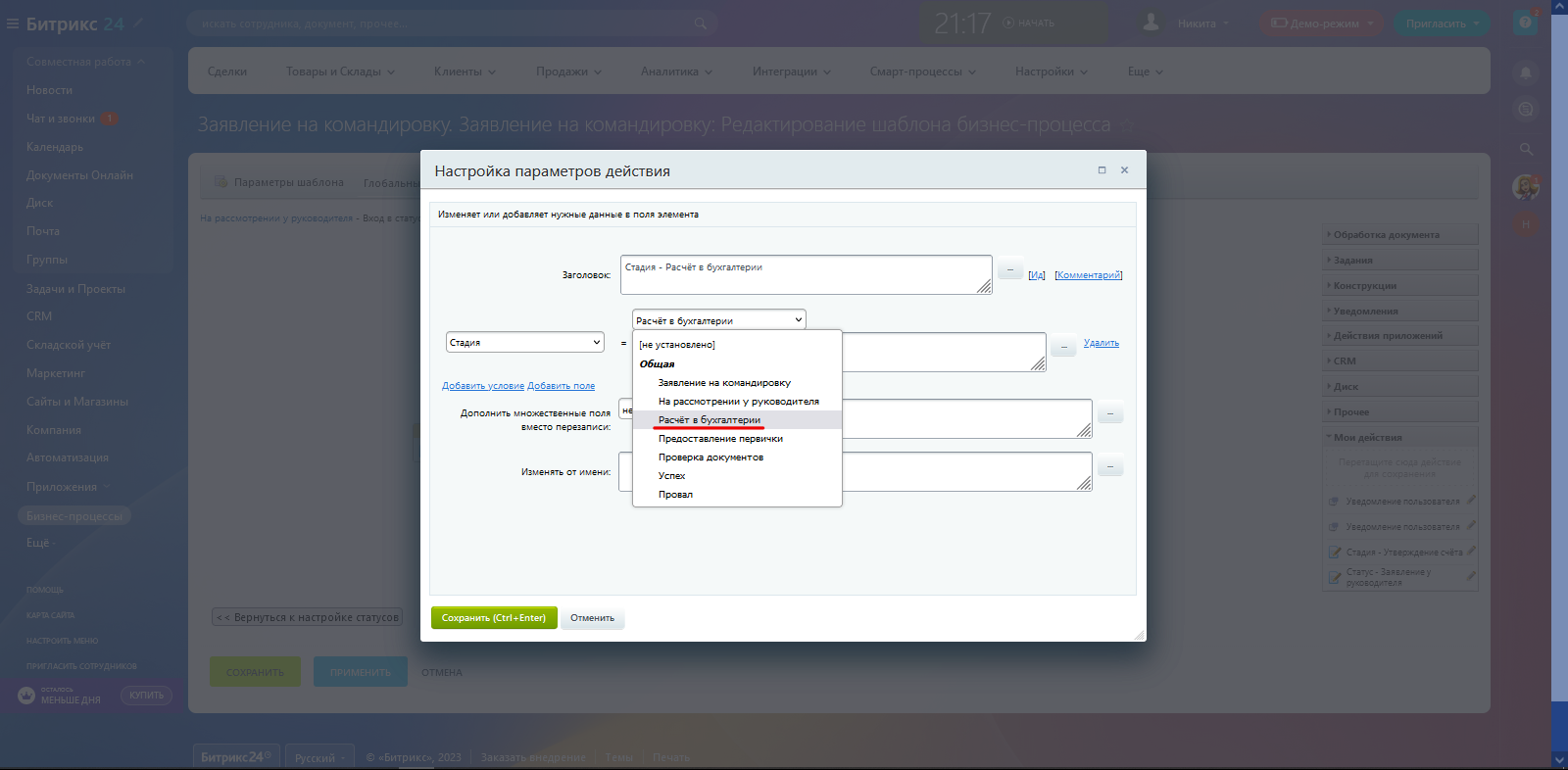
- «Стадия – Провал» — установите стадию “Провал”
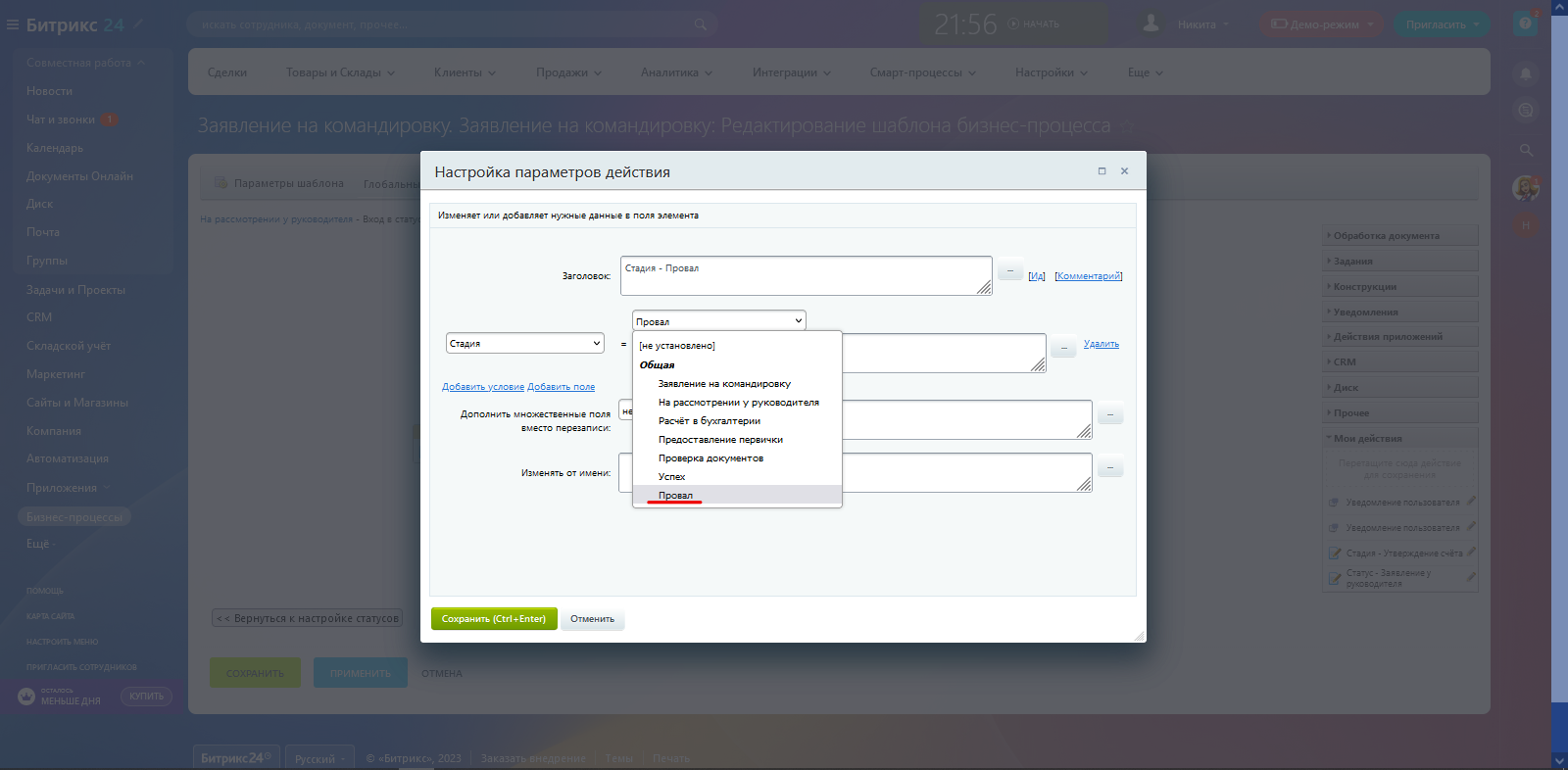
2.2.3 После настройки блоков нажмите «Применить».
2.3 Настройка остальных статусов
2.3.1 Повторите аналогичные действия для всех остальных статусов процесса:
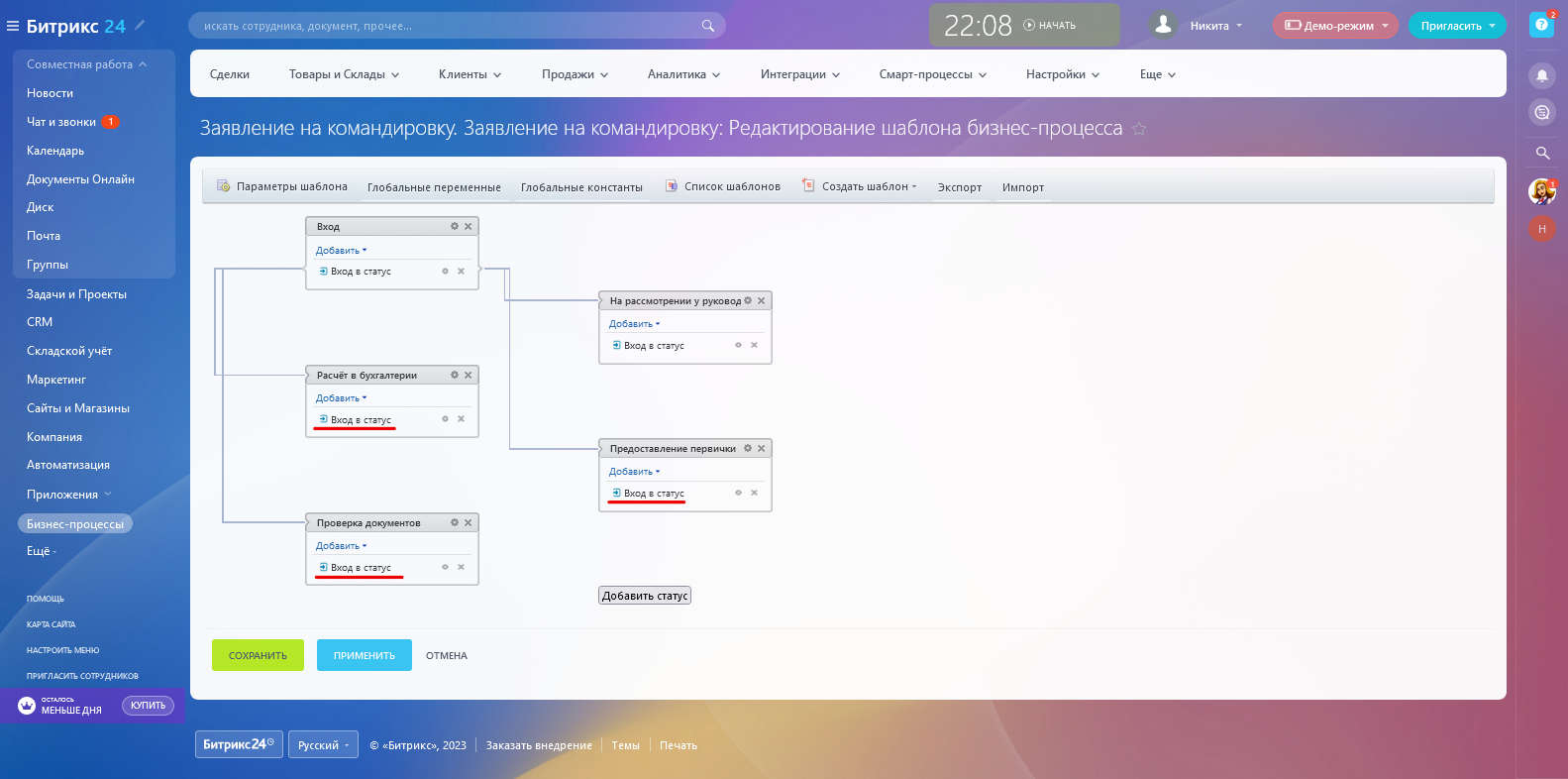
- Найдите блоки, отвечающие за изменение стадий
- Установите соответствующие стадии в каждом блоке
- Сохраните изменения
3. Дополнительные настройки
3.1 Финальная проверка настроек
3.1.1 Убедитесь в корректности всех настроенных стадий:
- Проверьте соответствие названий условий и значений стадий
- Убедитесь, что все константы заполнены корректными пользователями
- Протестируйте переходы между стадиями
3.1.2 Сохраните все изменения и активируйте бизнес-процесс.
3.2 Рекомендации по использованию
3.2.1 Обучение сотрудников: Проведите краткий инструктаж для сотрудников по заполнению заявок на командировки.
3.2.2 Настройка уведомлений: Убедитесь, что все участники процесса получают своевременные уведомления о статусе заявок.
3.2.3 Интеграция с календарём: Рассмотрите возможность интеграции с корпоративным календарём для планирования командировок.
4. Возможные ошибки и рекомендации
Типичные ошибки
- Неправильная настройка стадий: Несоответствие названий условий и значений стадий может привести к некорректной работе процесса
- Незаполненные константы: Отсутствие назначенных пользователей в константах блокирует работу процесса
- Неактивированный процесс: Забытая активация бизнес-процесса после настройки
Рекомендации
- Тестирование процесса: После настройки обязательно протестируйте весь цикл командировки от подачи заявки до отчёта
- Резервное копирование: Создайте резервную копию настроенного процесса перед внесением изменений
- Интеграция с другими сервисами:
- Заявление на отпуск — для комплексного управления отсутствием сотрудников
- Запрос справки — для оформления необходимых документов
- Мониторинг использования: Регулярно отслеживайте статистику использования и оптимизируйте процесс
🔍 Следующие шаги:
- Смотрите другие видео по автоматизации в Битрикс24
- Подпишитесь на Telegram-канал для получения обновлений
- Попробуйте другие сервисы BXLabs
- Изучите PHP-библиотеку для продвинутых пользователей
Хотите следить за обновлениями?